Во время ежедневного использования iPad на вашем устройстве iOS собирается множество картинок. iPad - отличный инструмент для просмотра фотографий благодаря своей мобильности и дисплею с высоким разрешением. Но во многих случаях вам все еще необходимо перенести изображения iPad на ваш ПК или Mac. Здесь возникает вопрос, как перенести фотографии iPad с iPad на компьютер? С iTunes? Есть ли способ перенести картинки с iPad на компьютер без iTunes? Просто продолжайте читать, чтобы узнать, как перенести фотографии с iPad на компьютер.

Все еще не знаете, как перенести изображения iPad на ПК / Mac с помощью iTunes? Хотите напрямую перенести фотографии с iPad Pro / Air 2 / mini 4 на компьютер способом Android? Здесь мы искренне рекомендуем лучшую альтернативу iTunes - Передача данных iOS чтобы помочь вам сделать это. Во-первых, вы можете бесплатно скачать и установить его на свой компьютер.
Шаг 1 Запустите передачу данных iOS

Загрузите, установите и откройте это мощное программное обеспечение для переноса фотографий iPad на свой компьютер. Подключите ваш iPad к нему с помощью USB-кабеля. Он автоматически обнаружит ваш iPad и покажет основную информацию в интерфейсе.
Шаг 2 Выберите фотографии для iPad

Нажмите «Фото» на левом элементе управления. Все типы изображений на вашем iPad будут отображаться в окне предварительного просмотра. Выберите фотографии, которые вы хотите перенести на свой компьютер. Вы можете проверить подробную информацию о каждом изображении, дважды щелкнув по нему.
Шаг 3 Перенос фотографий iPad на компьютер
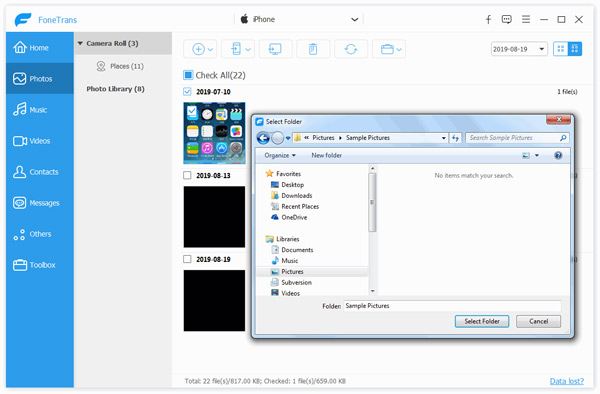
После выбора всех необходимых фотографий iPad нажмите «Экспорт на»> «Экспорт на ПК», чтобы перенести выбранные фотографии iPad на ПК / Mac.
В течение нескольких секунд вы можете перенести фотографии с iPad на компьютер без iTunes. Кроме того, вы можете использовать его для перенести фотографии с компьютера на iPad, Более того, эта многофункциональная система передачи данных iOS позволяет передавать другие данные, такие как видео, песни, контакты, сообщения и многое другое, между iPhone / iPad / iPod и ПК / Mac.
Нажмите здесь, чтобы узнать больше информации о Как передавать файлы между iPad и компьютером.
iTunes имеет возможность передавать фотографии с компьютера на iPad. Но вы должны знать, что этот процесс удалит все существующие изображения, сохраненные в библиотеке фотографий iPad. Хотя перенос изображений с компьютера на iPad с помощью iTunes не является хорошим выбором, если вы хотите это сделать, вы можете воспользоваться следующим руководством.
Шаг 1 Запустите последнюю версию iTunes на своем компьютере и подключите iPad к нему с помощью USB-кабеля.
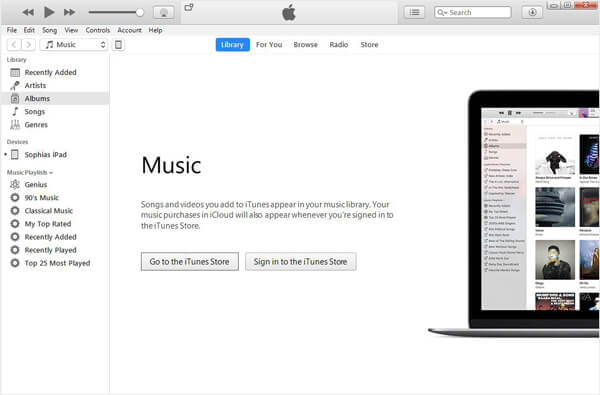
Шаг 2 Нажмите значок iPad, а затем нажмите «Фото» на левом элементе управления.
Шаг 3 Установите флажок «Синхронизировать фотографии» и нажмите «Мои рисунки».
Шаг 4 Выберите «Выбрать папку» из выпадающего списка и найдите папку с фотографиями, которые вы хотите перенести на iPad, выберите ее и нажмите «Выбрать папку», чтобы продолжить процесс.
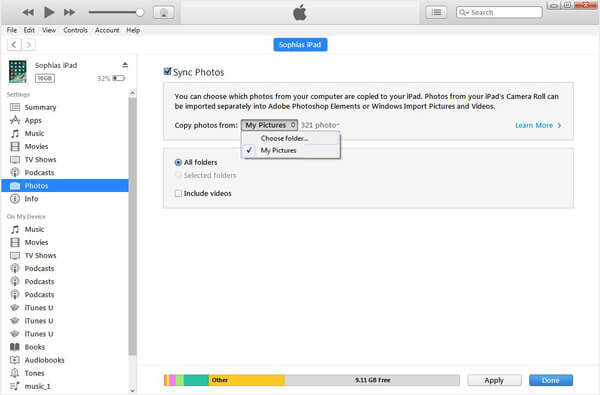
Шаг 5 После загрузки папки нажмите кнопку «Применить», чтобы перенести изображения с компьютера на iPad.
Вам также понравится читать: Передача файлов между iPad и компьютером.
В этом посте мы в основном говорим о том, как перенести фотографии с iPad на компьютер. Мы покажем вам, как перенести фотографии с iPad на компьютер без iTunes. Кроме того, мы покажем вам способ переноса фотографий с компьютера на iPad с помощью iTunes. Надеюсь, вы сможете легко перенести свои фотографии между iOS-устройствами и ПК / Mac после прочтения этого поста.